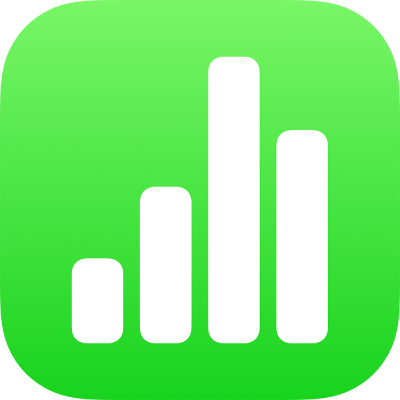
Erstellen einer Pivot-Tabelle in Numbers auf dem iPhone
Du kannst eine Pivot-Tabelle erstellen, um Daten einer anderen Tabelle zu organisieren, zu gruppieren und zusammenzufassen. Die Daten in der anderen Tabelle sind deine Quelldaten.
Für Quelltabellen für Pivot-Tabellen gilt Folgendes:
Sie müssen mindestens eine Zelle mit Daten umfassen, wobei diese Zelle keine Titelzelle sein darf.
Sie dürfen keine Zellen umfassen, die sich über benachbarte Zeilen erstrecken.
Wenn du aus einem Zellenbereich eine Pivot-Tabelle erstellst, kannst du den Bereich später bearbeiten.
Wenn du die Quelldaten in der Originaltabelle aktualisierst, musst du auch die Pivot-Tabelle aktualisieren, um die Änderungen sehen zu können.
Pivot-Tabelle erstellen
Wähle eine Tabelle oder einen Zellenbereich in deiner Tabellenkalkulation aus.
Tippe auf
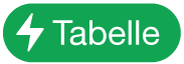 ,
,  ,
,  oder
oder 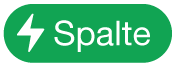 und wähle eine der folgenden Optionen:
und wähle eine der folgenden Optionen:Pivot-Tabelle erstellen: Die Pivot-Tabelle wird auf einem neuen Blatt erstellt. Dabei wird die gesamte Tabelle als Quelldaten verwendet.
Pivot-Tabelle aus ausgewählten Zellen erstellen: Die Pivot-Tabelle wird auf einem neuen Blatt erstellt. Dabei werden nur die ausgewählten Zellen als Quelldaten verwendet.
Wenn du eine Pivot-Tabelle erstellst, ist sie leer, bis du Felder hinzufügst. Weitere Informationen findest du unter Hinzufügen und Anordnen von Daten einer Pivot-Tabelle.
Zellenbereich für Quelldaten ändern
Wenn du aus einem Zellenbereich eine Pivot-Tabelle erstellst, kannst du den Bereich bearbeiten, um die in der Pivot-Tabelle verwendeten Daten zu ändern.
Wähle eine Pivot-Tabelle aus, tippe auf
 und dann auf „Pivot-Optionen“.
und dann auf „Pivot-Optionen“.Tippe auf
 neben „Quelldaten“ und tippe dann auf „Bereich bearbeiten“.
neben „Quelldaten“ und tippe dann auf „Bereich bearbeiten“.Bearbeite den Bereich und tippe anschließend auf
 .
.
Pivot-Tabelle löschen
Zum Löschen einer Pivot-Tabelle wählst du die Tabelle aus und tippst dann auf „Löschen“.
Wenn du eine Pivot-Tabelle erstellst, kannst du auch ein Diagramm erstellen, das die Zusammenfassungsdaten anzeigt. Weitere Informationen findest du unter Zellen in einer Pivot-Tabelle für die Erstellung eines Pivot-Diagramms auswählen.